หากมีรูปภาพจำนวนมากที่ต้องการพิมพ์คำอธิบายภาพ ทำคำอธิบายภาพ ว่าภาพใดเป็นเรื่องเกี่ยวกับอะไร จะมีวิธีการทำงานที่เร็ว มากขึ้น หากรู้วิธี เช่น การแปลงชื่อไฟล์ภาพเป็นไฟล์ข้อความก่อน แล้วนำไปพิมพ์ได้เลย ไม่ต้องมานั่งก็อปปี้ชื่อไฟล์ไปทีละไฟล์
เพื่อความเข้าใจ เราไปดูตัวอย่างกันก่อน เราอาจจะมีไฟล์ภาพต่างๆ ที่ต้องการเขียนคำอธิบายว่าภาพนั้นๆ เกี่ยวกับอะไร โดยจะมี ข้อความอธิบายและชื่อไฟล์ภาพด้านล่างคล้ายตัวอย่าง
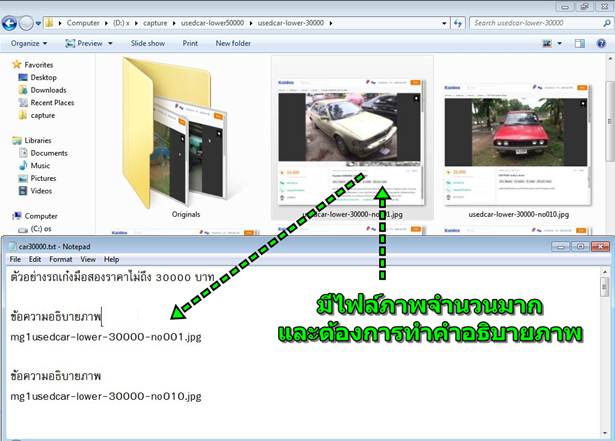
ตัวอย่างการเขียนข้อความอธิบายเกี่ยวกับภาพแต่ละภาพ อาจจะเป็นข้อความอธิบายสั้นๆ ไม่กี่บรรทัด
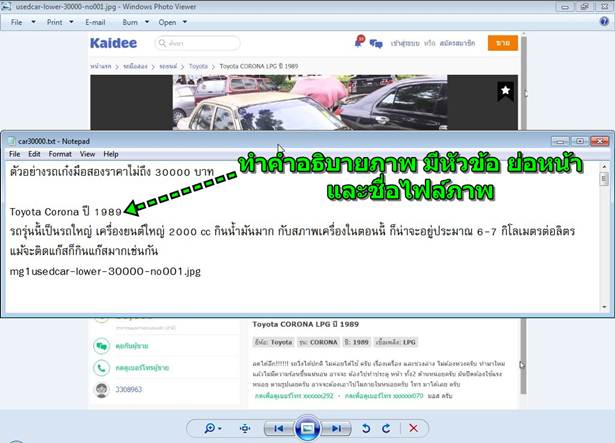
วิธีทำ คำอธิบายภาพ แบบง่ายๆ
1. พร้อมแล้วก็เริ่มกันเลย ก่อนอื่น ก็จัดการก็อปปี้ไฟล์ภาพไปไว้ในโฟลเดอร์ที่ต้องการก่อน เช่น test อยู่ในไดรว์ D:
2. ในตัวอย่างนี้เป็นการใช้งานบน Windows 7 ให้คลิก Start>>Accessories>>Command Promp
3. เมื่อเข้าโปรแกรม DOS หรือคอมมานด์พร้อมพ์แล้วให้พิมพ์ d: กด Enter เพื่อไปยังไดรว์ D เพราะไฟล์ภาพอยู่ในนั้น
4. พิมพ์ cd test แล้วกด Enter เพื่อเข้าไปในโฟลเดอร์ test
5. พิมพ์ dir *.* >ชื่อไฟล์ภาษาอังกฤษ.text เช่น car30000.txt แล้วกด Enter
6. ออกจากโปรแกรม DOS โดยพิมพ์ exit แล้วกด Enter

7. กลับไปยังโฟลเดอร์ที่เก็บไฟล์ภาพไว้ ก็จะพบกับไฟล์ข้อความ ที่เกิดจากการสร้างด้วยคำสั่ง dir เช่น car30000.txt ให้ดับเบิ้ลคลิ กเพื่อเปิดไฟล์
8. ตัวอย่างข้อมูลข้างในจะเป็นรายชื่อไฟล์ภาพ สิ่งที่จะต้องทำก็คือการแก้ไข ลบข้อความที่ไม่เกี่ยวข้องออกไป
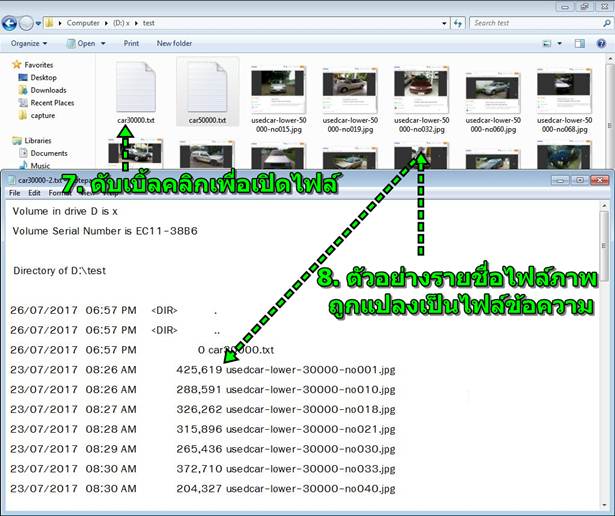
9. ตัวอย่างไฟล์ข้อความที่เก็บรายชื่อไฟล์ภาพทั้งหมด แก้ไขให้เรียบร้อยแล้ว ลบข้อความที่ไม่เกี่ยวข้องออกไป ดังภาพตัวอย่าง
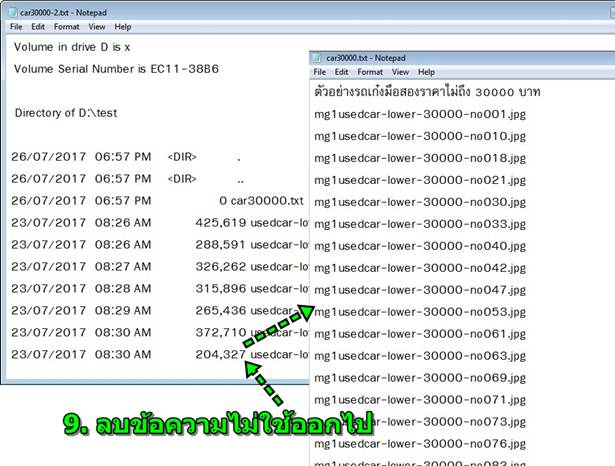
10. เปิดโปรแกรมแสดงภาพ และเริ่มต้นพิมพ์ข้อความ ทำคำอธิบายภาพไปทีละภาพ
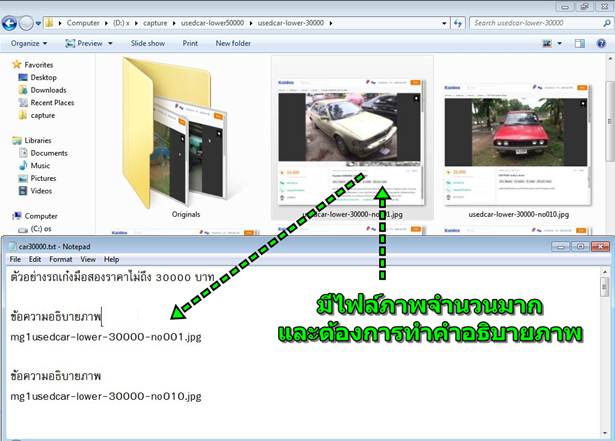
11. ตัวอย่างการใช้ข้อความอธิบายภาพเกี่ยวกับ รถมือสอง แบบง่ายๆ จะมีชื่อหัวข้อ ย่อหน้าอธิบายภาพ และชื่อไฟล์ภาพ
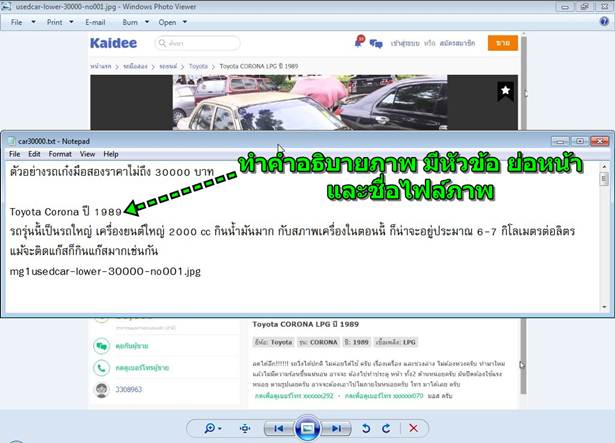
การทำ คำอธิบายภาพ ด้วยวิธีนี้ ค่อนข้างเร็ว สะดวก ไม่เสียเวลา พิมพ์ชื่อไฟล์ภาพด้วยตนเอง แต่หากต้องการทำคำอธิบายภาพโดยเขียนข้อความลงบนภาพโดยต้อง ต้องใช้ PhotoScape อย่างการทำภาพ Infographic ศึกษาได้จากบทความ วิธีใส่ข้อความบนภาพ และ ใส่วัตถุบนภาพ ใน PhotoScape


